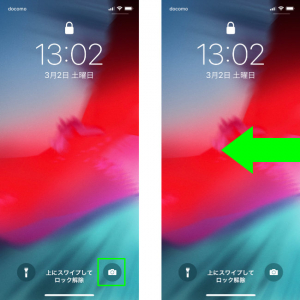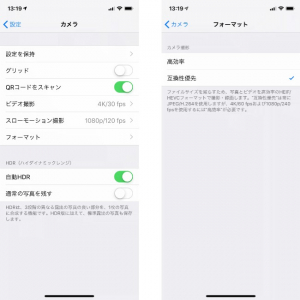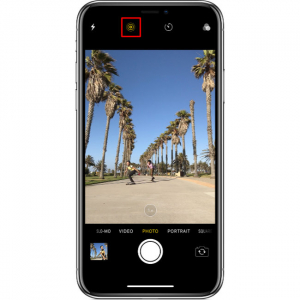iPhone Xのカメラの使い方を振り返る
カメラアプリの使い方は、どのiPhoneでも大きな違いはない。違いが出るとすれば、OSのバージョンが変わった場合だ。最新のiOS12でカメラの使い方を振り返ってみよう。
iPhone Xのカメラ起動方法
iPhone Xでカメラを起動する方法は3つある。
■カメラアプリのアイコンをタップする
■ロック画面のカメラボタンを強く押し込む(画像左)
■ロック画面を画面右端から左にスワイプする(画像右)
iPhone Xのカメラ設定方法
カメラの設定は、「設定」アプリから行う。「設定」アプリを起動して、「カメラ」をタップすると、カメラアプリの設定画面が現れる(画像左)。「フォーマット」をタップして、「高効率」を選択すると、写真とビデオのファイルサイズを小さくできる。共有する可能性がある写真やビデオを撮影する場合は、「互換性優先」を選択する(画像右)。
ところでiPhone XのカメラのLive Photosって何?
Live Photosとは、通常の写真(静止画)を撮影するのと同じようにシャッターを切ると、前後1.5秒ずつ音声付きの動画として保存する機能だ。動画として撮影されるが、「写真」アプリでは静止画として扱える。iPhoneのカメラに限らず、貴重な一瞬を撮影するのが難しい場面でも、Live Photosならうまく記録できるかもしれない。
撮った直後は、シャッターを切った瞬間の静止画がキー写真となるが、あとから気に入ったタイミングの写真に変更できる。エフェクトを加えるなど、楽しみ方はいろいろだ。ただ容量が大きくなる点は注意したい。Live Photosのオン/オフは、画面上部のボタンで切り替えられる。
【参考】Live Photos を撮影・編集する(Apple サポート)
十分楽しめるiPhone Xの標準カメラアプリ
iPhone Xの標準カメラアプリなら、Live Photosやポートレートモードなど、iPhoneならではの機能に加え、パノラマ撮影も可能。ビデオ撮影では、スローやタイムラプスも可能だ。様々な用途に使えるカメラアプリで、簡単にきれいな写真やビデオを撮ってみよう。















 DIME MAGAZINE
DIME MAGAZINE